こんにちは、ぬこ道のちゃいと申します!
今回は、Razerから発売された【DeathAdder V2】のレビューをしていきます。
このDeathAdder V2は、プロゲーマーから多くの支持を得ていたマウス「DeathAdder Elite」の後継モデルで、軽量化されたりセンサーが改良されたりと性能的に様々な進化を遂げています。
そんなDeathAdder V2をFPSで使用して半年ほど経過したので、スペックや使用感について述べていきます。
APEXやVALORANTでの使用を検討している人は、ぜひ参考にしてみてください。
DeathAdder V2のスペック
・形状:左右非対称型
・サイズ:全長127mm、グリップ幅61.7mm、高さ42.7mm
・ケーブル長さ:2.1m(Speedflexケーブル)
・重量:約82g(ケーブルを除く)
・ボタン数:7
・センサー:Razer Focus+
・DPI:最大20,000DPI
・ポーリングレート:125/250/500/1000Hz
・ソフトウェア:Razer Synapse
・ソール:高耐久100%PITEマウスソール
以上がおおよそのDeathadder V2のスペックです。
形状が左右非対称なので、左手でマウスを持つプレイヤーは扱いが難しいかもしれません。
DeathAdder V2を選んだ理由
ゲーミングマウスはたくさん種類があったので選ぶのに苦労しましたが、最終的にはこのDeathAdder V2にたどり着きました。
ではなぜこのマウスを選んだのかについて、理由を紹介していきます。
みんなが使ってるメーカーのマウスが使いたかった
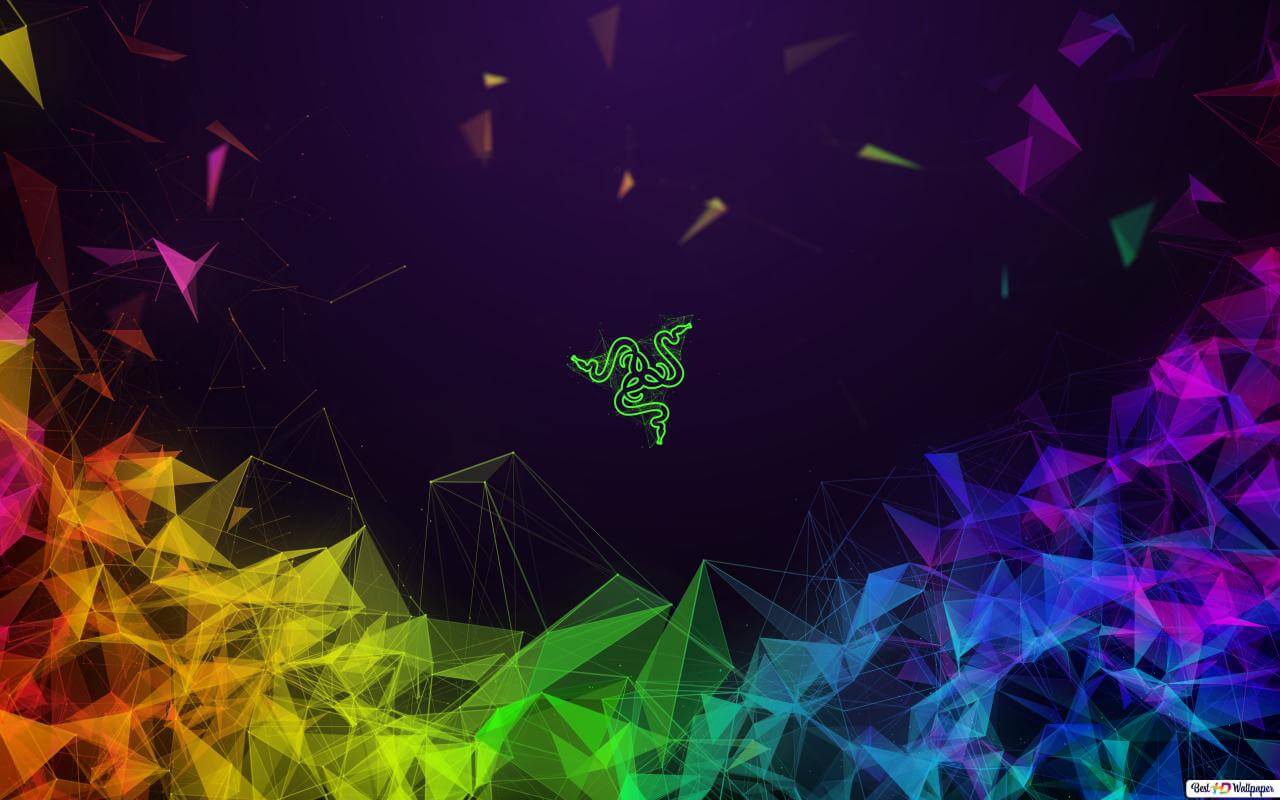
ゲーミングマウスはこれが初めての購入だったため、大多数の人が使用しているメーカーの製品をとりあえず使用したいと考えていました。
Amazonの売れ筋ランキングを見ると、RazerとLogicoolがTOPを独占していたので、その2択に絞られました。
リーズナブルなマウスが欲しかった

正直に言うと私はマウス初心者なので、どれだけいいものを買ったとしてもまさに豚に真珠です。
まずはリーズナブルなマウスで実力をつけてから、プロも使っているようなマウスを揃えるという考えですね。
値段としては1万円以内が妥当だと思います。
左右非対称のマウスが手に合った

実際に店頭まで行って様々なマウスを触ってみた結果、左右非対称のマウスが手によくなじむ傾向がありました。
そしてここまでの条件で絞っていくと、下記のような計算式になりました。
Razer or Logicool+リーズナブル+左右非対称=DeathAdder V2&Logicool G703h
ここで2つにまで絞られました。この2択で結構迷いましたが、次の項目が決定機となってDeathAdder V2に決めました。
Razer製品が気になっていたため
Razer信者と呼ばれる「Razerの製品を買いまくる人」というのが昔から一定数存在しており、その存在が気になっていました。
おまけに、Logicool製品のレビューを見た感じサポートの対応が悪そうだったので、気になっていたRazer製品であるDeathAdder V2に決めました。
実際に使用してみた感想
外観やFPSで使用してみた感想をまとめていきます。
外観
正面から見た画像

マウスの右側

マウスの左側

マウスの裏面

DeathAdder V2の良かった点
大きい手でもフィットしてくれる

このページの基準で測った時、縦20センチの横11センチという手の大きさだったので、サイズで言うとM~Lになります。
そしてこの少し大きめの手でかぶせ持ちをした際に、重さを感じさせないくらいのフィット感を得られました。
公式HPでもかぶせ持ちが最適と記載されているので、【手のサイズM~L+かぶせ持ち】の人のために作られたマウスといえますね。

 ちゃい
ちゃい手の小さい人にとっては少し大きいかも
様々なゲームにおいて正確な操作ができる
VALORANTのようなローセンシ寄りのゲームはもちろんですが、APEXのように少しハイセンシ寄りなゲームでも正確な操作が行えました。
さらにカーソル飛びなどの不具合は今まで一度も起きていないので、バグという観点から見ても問題なさそうです。
ソフトウェアが便利
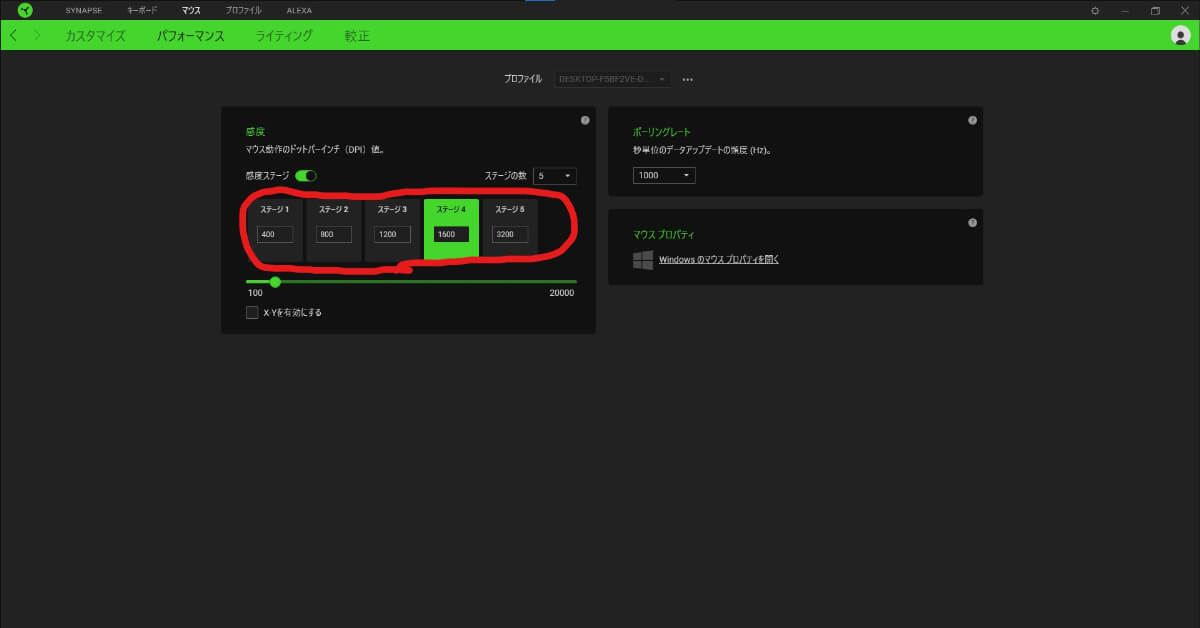
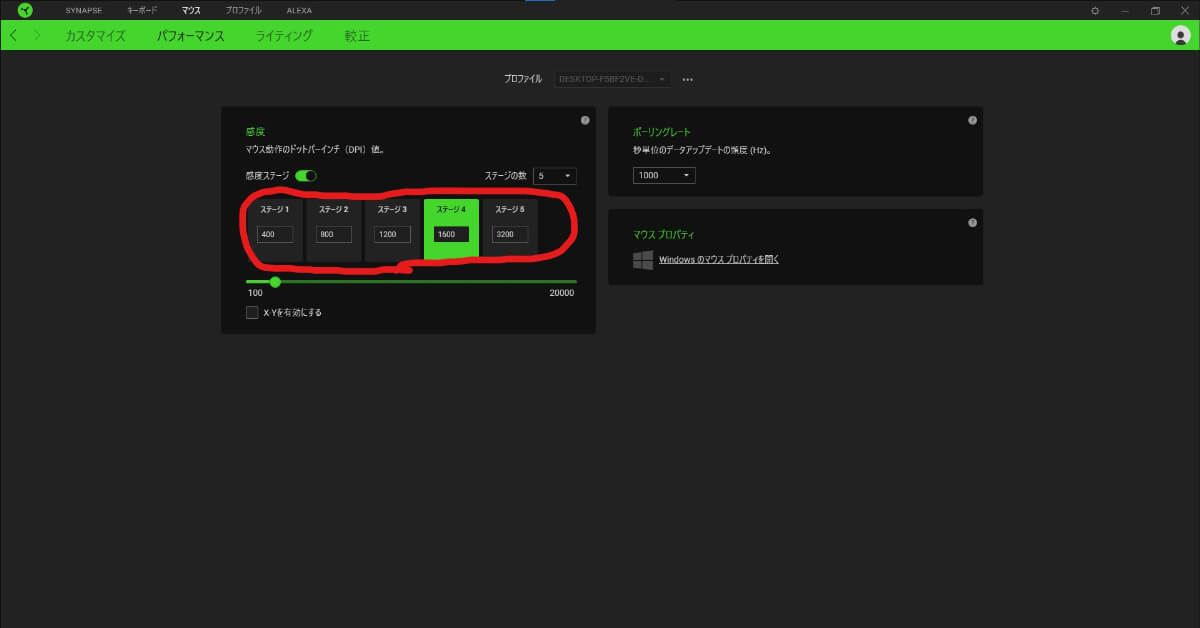
Razer Synapseというソフトウェアを使用すると、あらかじめ特定のDPIを設定しておけます。
これを設定しておくと、「ゲームするときは800DPIでプレイして、デスクトップ操作は1600DPIにしよう」というときに、ホイール下のボタンで簡単にDPIを変えられます。
これはゲームだけじゃなく、PCで何か作業をする必要のある方にとって大きな助けになってくれるでしょう。私もこの機能は毎日使用しています。
手が疲れにくい
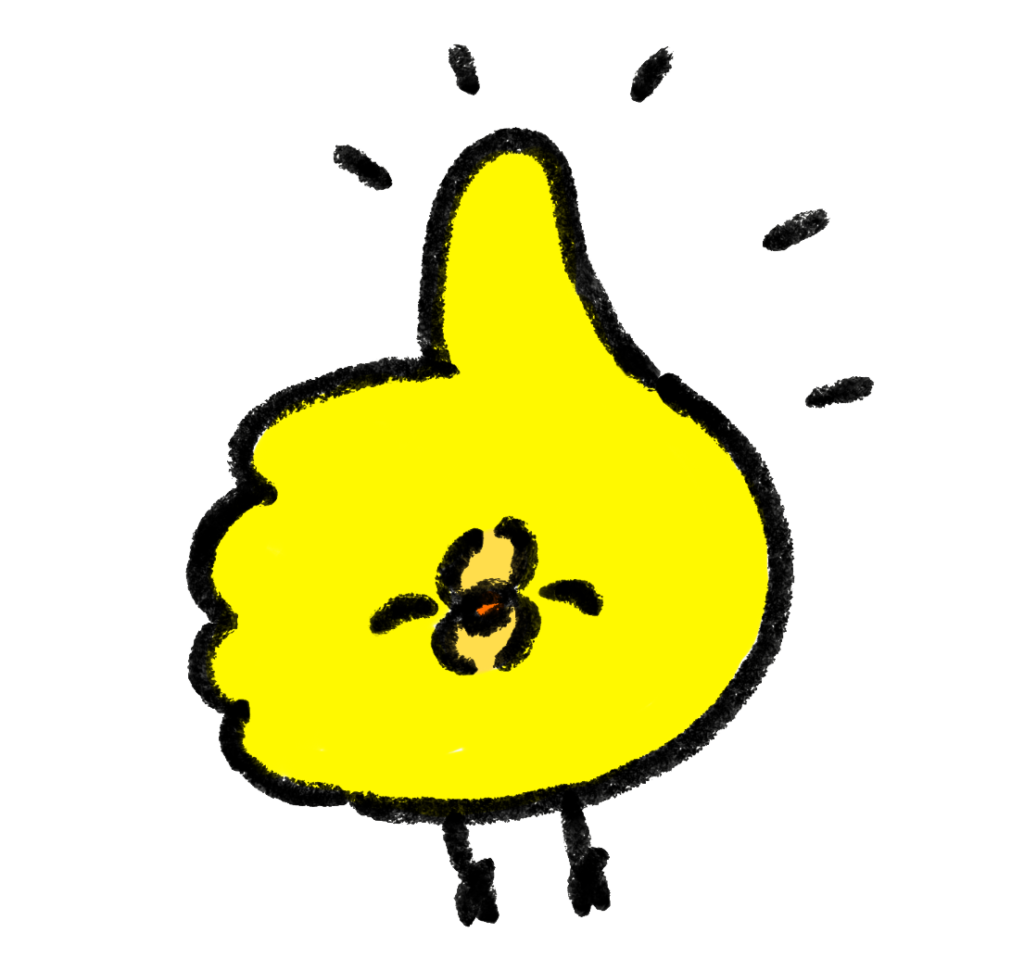
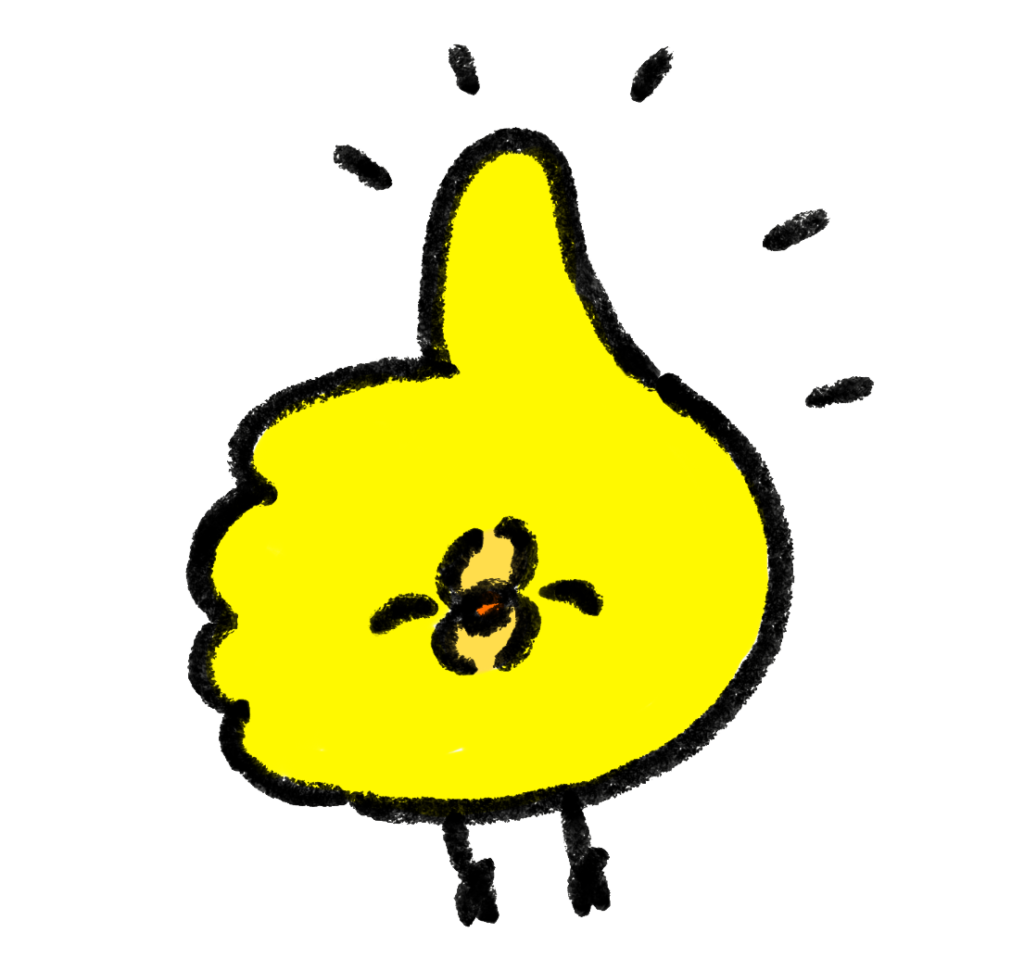
私はゲーム以外にもブログを書いたりするので、一日中マウスを握りっぱなしみたいな日が多いです。
通常なら手首がしんどくなったりすると思いますが、マウスがほどほどに軽いのと手に吸い付くようにフィットしてくれるので、今のところ疲労感はあまり感じていません。
この疲労感の軽減というところが、個人的にはポイント高いです。
ぴかぴか光ってかっこいい!


Razer製品は暗闇で光ります。なので「THE・ゲーミング部屋」を作りたい方におすすめです。
DeathAdder V2の悪かった点
PC立ち上げ時の接続不良が多い
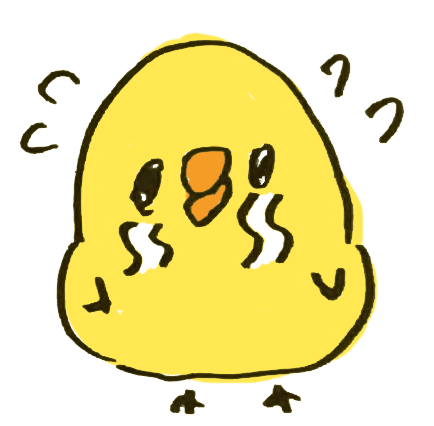
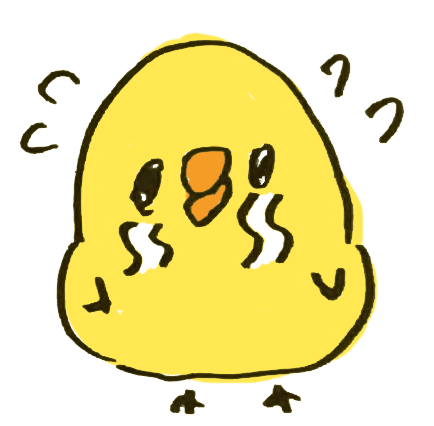
これが唯一であり最大のデメリットともいえるのですが、PCを立ち上げた時に限り接続不良が結構な確率で起きます。体感でいうと3回の立ち上げ中1回は接続されていない状態になります。
接続不良が起きるとUSBを抜き差ししないといけないので、少し面倒です。
一度接続させるとその日はもう接続不良は起きないのですが、翌日にPCを起動するとまた接続されていない判定になったりします。
調べてみると、どうやらすべてのRazer製品は一貫して接続不良が起きやすいらしいので、これはもうそういうものだと受け入れるしかありませんね。



ここは個体差もあります!
総評:コスパ最強マウス
接続不良に少し不満が残るものの、性能的にはかなり満足しています。
というのも、コスパがとてもいいからですね。1万円台のマウスと性能がほとんど変わらないのに対し、値段は7000円ほどと比較的低価格で提供されています。
余談ですが、ついこの間APEXのマウス初心者ながら初のダブハンを取ることができました。このDeathAdder V2の性能のおかげで獲れたといっても過言ではないのかも…しれません。
私と同じように「マウス初心者だけど性能のいいゲーミングマウスを体感してみたい」という人や、「手の少し大きいかぶせ持ちの人」におすすめのマウスになっております。当てはまった方はぜひお試しを!
私のようにマウスパッドやキーボードもRazer製品で揃えたい方へ
デバイス関連記事













コメント